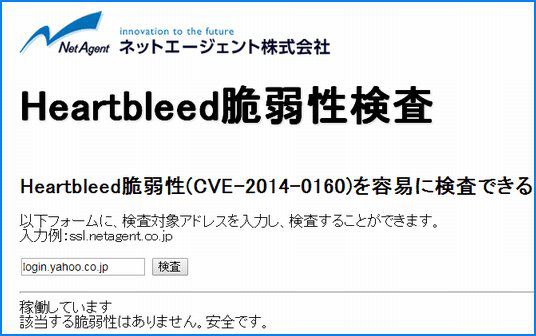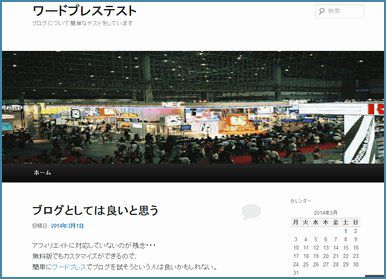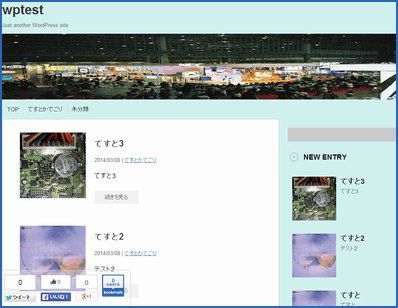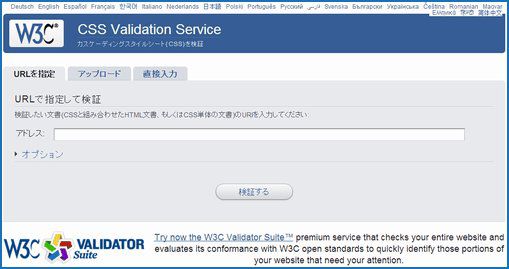現在、企業も個人もこぞって使い始めているのがWordPressになります。
なぜ良いのか?
「HTMLなど知識がほとんどいらない」「デザインが綺麗」などメリットが数々あり、WordPressでなきゃダメと書いている人もいるようです。
しかし、なんにでもメリットがあればデメリットがつきものです。
画期的なシステムですが、デメリットを挙げているサイトはあまり見かけませんので浅いWordPressの体験談からデメリットを書いてみたいと思います。
記事を書くにあたって前提にしておきたいのは、管理人はWordPressが嫌いな訳ではありません。
その辺を誤解のないようお願い致します。
では本題です
メリットは数多くあるので、デメリット主体で書いていきます。
- 管理画面は日本語でも基本英語である
これは、WordPressが立ち上がってまだ10年あまりと歴史が浅い為、仕方ないと言えばそれまでですが、
修正のバージョンアップはひっきりなしに行っているのでゆずっても良い所かもしれません。
- テーマ(テンプレート)や、プラグイン選びは慎重に
WordPressの世界人口は相当なものらしいですが、基本英語な為、気をつけないとウイルスを食らう可能性は否定できません。
WordPress公式サイトから入手するか、有名サイトからの入手をお勧めします。
- 大幅なカスタマイズは素人には敷居が高い
普通にブログとして書きこむだけなら平気でしょう。少しであればブログをカスタマイズしてる方ならなんなくこなすでしょうが、レイアウト変更などの大幅なものにはやはりそれなりの知識が必要です。
- アップデートが必須である
無料ブログなどや、HTMLとCSSだけで組んだホームページなどは一定期間更新しなくても情報は古いままですが影響はありません。
しかし、WordPressは絶えずバージョンアップしておりプラグインもその対象となります。
個人でのんびり更新したい方は向いていないかもしれません。
- 複雑なサイト構造には向いていない
基本ブログがベースですので、企業などのサイト構築ももちろん可能ですがサイトのページごとにレイアウトが極端に違い構造が複雑なものはあまり向いてないかもしれません。
- サーバーに負荷がかかる
WordPressらしきサイトを見たときに、なんか重いと感じた事はないでしょうか? 動作条件に、MySQLやPHPを使用しなければならない為 運用サーバーに負荷がかかります。
過大な負荷をかけられた為、サーバー側からアクセスを制限されたという記事も見かけました。
趣味レベルなら問題ないですが、企業などでサイトを構築する場合は安定したサーバーが求められます。
デメリットはこんな感じですが、ここのデザインはこうしたいとか カスタマイズに凝ってくると最低限の知識は必要です。
少しであればブログをカスタマイズしてる方ならなんなくこなすでしょうが、レイアウト変更などの大幅なものにはやはりそれなりの知識が必要です。
ネットではあふれるほど情報紹介されていますので情報源としても良いですが、自分にあった専門書を手元に置いておくのも良い勉強です。
ちなみに、最低限カスタマイズに必要な知識として 「HTML」 「CSS」 など、ホームページやブログをソースレベルで触っていれば問題ないでしょう。
「PHP」はサーバー上で動く言語になり、レイアウトの細かな変更には必須かと。
「FTP」 はホームページを構築されていれば問題ないでしょう。
サーバー言語であるPHPをアップロードしたりするのに必要なツールです。
無理・・・と感じた方でも無料でWordPressを経験する事は可能です。
下記、参照リンクでも紹介されていますが、WordPressには2種類あります。
WordPress.com(日本語)
機能紹介(日本語)基本無料で、ブログを書くだけなら充分です。ただし、アフィリエイトは禁止とされています。
管理人のテストサイト(WordPress.com版)
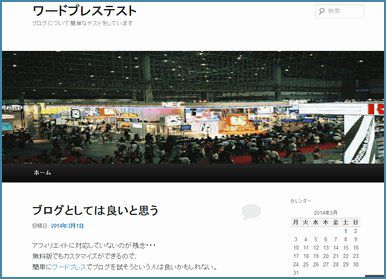
WordPress.org(日本語)
条件を満たしたレンタルサーバーを借りて運用する方法です。
無料でも条件を満たすサーバー幾つかあり、有料のレンタルサーバーを借りずに、無料サーバーでつくって試してみるのも良いかと思います。
管理人のテストサイト(WordPress.org版)
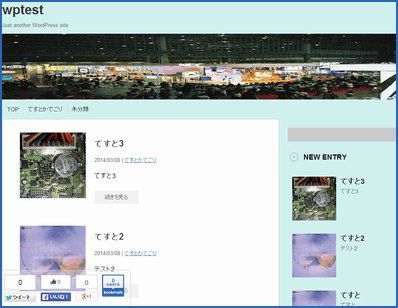
借りた無料レンタルサーバー(freeweb(フリーウェブ))
ここは登録にフリーメールは禁止です。(無料にしては高機能です)
WordPressの簡単インストールに対応しています。
対応はメールのみですが、迅速に返答が返ってきます。
なお、WordPress.comもWordPress.orgも管理会社は同じです。
COMのほうはORGの簡易版と思って良いと思います。
簡単にブログだけ書きたいと言う方はWordPress.comで複雑なカスタマイズをやってみたいと言う方はWordPress.orgで良いと思います。 *上記、管理人のテストサイトは変更、削除する可能性があります。
参考リンク
Webデザインレシピより
初めてWordPressを使ってみようという人の為の予備知識
***** まとめ *****
- 浅い知識の中デメリットを書いてきましたが、メリットを活かせば綺麗なサイトになるでしょう。
- 無料ブログでいいやと言う方は無理にWordPressを使う必要はないと思います。
無料ブログやHTMLとCSSで構築した従来のサイトでも素晴らしいサイトはまだまだ沢山ありますし、逆にそちらの方が効率が良い場合があります。
- ご自分の使い勝手が良い環境がベストだと思っていますし、要は使い分けが重要だと思います。